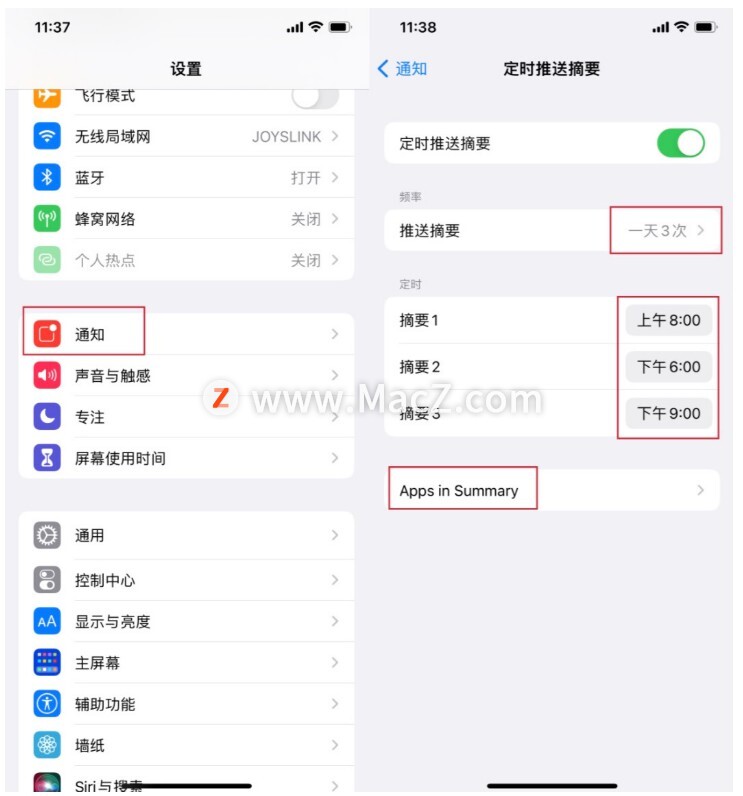如何使用Mac发短信和打电话呢?如果您有Mac和iPhone,您可以将它们连接在一起以通过Mac拨打电话或收发短信。如果您是Mac和iPhone用户,您就会知道当您的工作流程在两台设备之间同步时,生活会更轻松。从从一台设备复制粘贴到另一台设备,到在另一台设备上继续浏览和输入未完成的聊天,在 Apple 生态系统中工作非常轻松,快来跟小编看看具体做法吧!
 如果您大部分时间都在使用 Mac,那么在 Mac 上(通过 iPhone)接听电话和发短信是您应该使用的一项重要功能。
如果您大部分时间都在使用 Mac,那么在 Mac 上(通过 iPhone)接听电话和发短信是您应该使用的一项重要功能。
如何设置您的设备呢?
首先,您必须确保您的设备满足Continuity系统要求。也就是说,您的 Mac 和 iPhone 都应该:
1.使用同一个 Apple ID 登录 iCloud
2.使用同一 Apple ID 登录 FaceTime
3.已打开 Wi-Fi 并连接到同一网络
如何在Mac上设置iPhone通话呢?
设置 Mac 和 iPhone 以满足上述连续性要求后,您可以继续设置 Mac 以直接通过 iPhone 拨打和接听电话。
在 Mac 上:
1.启动FaceTime。
2.前往菜单栏,然后单击FaceTime > 首选项。
3.在设置选项卡下,勾选来自电话的呼叫。
勾选您可以通过 Facetime 联系到的 Apple ID 和手机号码。这样,您就可以通过 FaceTime、MAIl、Safari 和许多其他应用程序直接从 Mac 拨打电话。
 在您的 iPhone 上:
在您的 iPhone 上:
1.前往设置 > 电话。
2.点按在其他设备上通话。
3.切换允许在其他设备上通话。启用此功能后,您应该会在Allow Calls On下看到建议的其他设备,例如[Your Name's] MacBook Pro (Mac)。打开这个。

现在,您可以通过在搜索栏中输入姓名或号码,然后点按“音频”,通过FaceTime拨打电话号码。如果您想在别处拨打电话,只需点击识别的电话号码。
将出现一个弹出框,显示该号码并显示消息Click Call to make this call。您可以单击呼叫继续呼叫或单击取消取消提示。
如何设置消息呢?
与通话一样,您还可以设置 iPhone 和 Mac,以便通过 Mac 接收和发送短信和彩信。
一旦您确保两台设备都满足 Apple 的 Continuity 要求并且您在两台设备上的 iMessage 上使用您的 Apple ID 登录,您现在就可以通过 Mac 启用消息传递。去做这个:
1.打开消息。
2.前往菜单栏。单击消息 > 首选项。
3.单击iMessage选项卡。然后勾选在 iCloud 上启用消息。
 同样,您还必须在 iPhone 上设置此功能。就是这样:
同样,您还必须在 iPhone 上设置此功能。就是这样:
1.前往“设置”>“信息”。
2.点击发送和接收。您应该会同时看到您的手机号码和 Apple ID。您可以选择使用 Apple ID 或手机号码发送、回复和开始新对话。

要允许在 Mac 上发送和接收来自 iPhone 的短信,您必须启用短信转发。去做这个:
1.返回设置,消息。
2.轻点“短信转发”,然后切换开关以允许您的 Mac 或其他设备从您的 iPhone 发送和接收信息。

以上就是小编给大家带来的软件分享,希望对您有所帮助,更多实用软件尽在wervps1.com!
未经允许不得转载:搬瓦工VPS_美国VPS » 如何使用Mac发短信和打电话呢?
 搬瓦工VPS_美国VPS
搬瓦工VPS_美国VPS